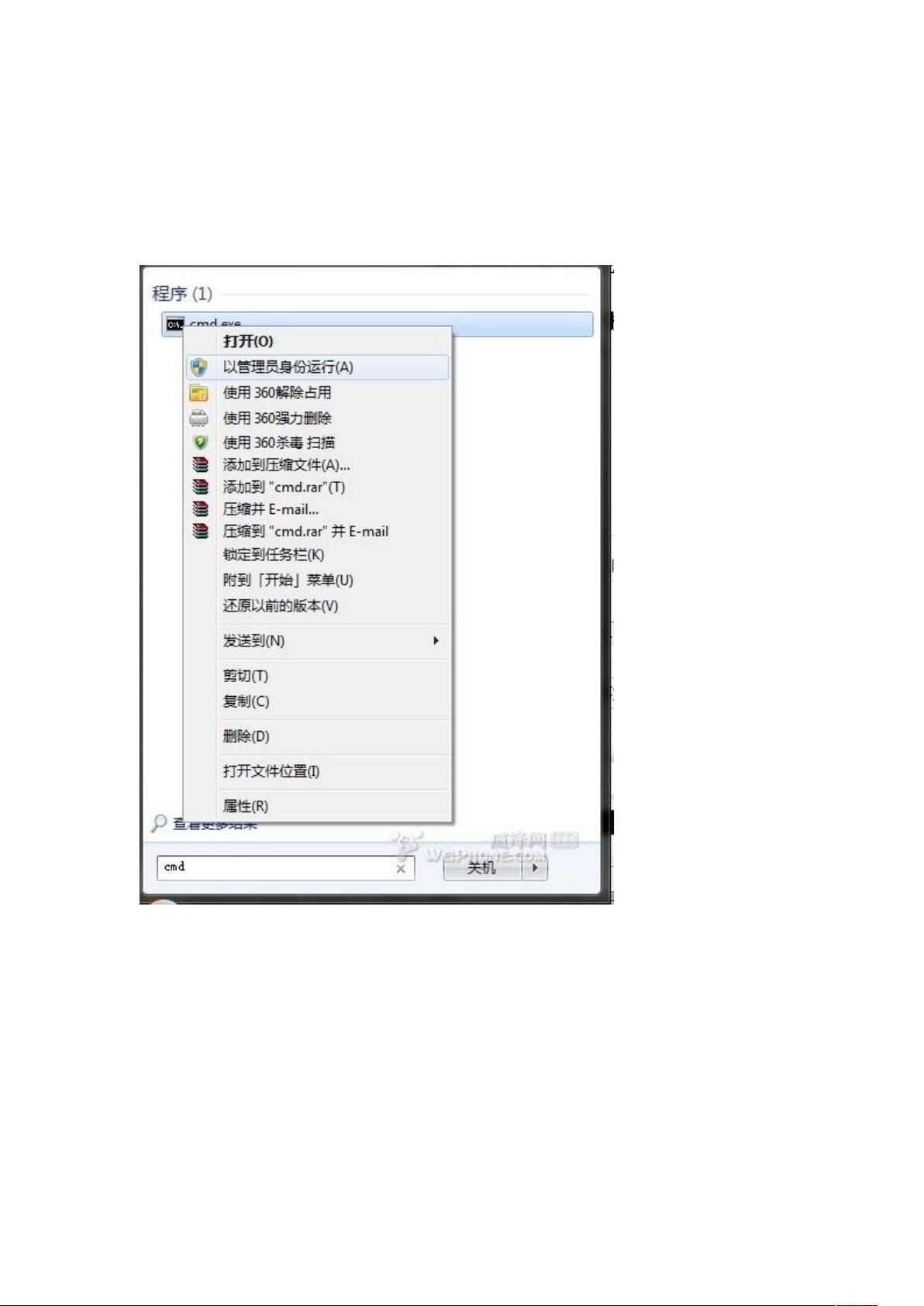Windows虚拟WiFi创建指南
需积分: 3 37 浏览量
更新于2024-09-19
收藏 336KB DOCX 举报
"虚拟WiFi共享上网技术是一种利用电脑自身的网络连接来创建无线热点,使得其他设备如手机、平板或笔记本电脑能通过这个虚拟热点共享上网的方法。这种方法主要依赖于Windows操作系统中的虚拟WiFi网卡功能,它允许用户将一个物理网络接口(如宽带连接)的网络流量分享给多个设备。"
在实施虚拟WiFi共享上网的过程中,首先需要以管理员权限运行命令提示符。这是因为在Windows系统中,创建和管理虚拟WiFi网卡需要高级权限。在搜索框输入“cmd”,然后右键点击“以管理员身份运行”。
接着,我们需要启用并设定虚拟WiFi网卡。在命令提示符中输入`netsh wlan set hostednetwork mode=allow ssid=网络名称 key=密码`。这里的参数`mode=allow`用于启用虚拟WiFi,`ssid`是设置的网络名称,`key`则是设置的网络密码。密码应至少包含8个字符。这些参数可以根据个人喜好进行自定义。
执行此命令后,系统会在网络连接中生成一个新的虚拟WiFi网卡,通常显示为“Microsoft Virtual WiFi Miniport Adapter”。为了方便识别,我们可以将其重命名为“虚拟WiFi”。如果未能找到新生成的网卡,可能需要检查无线网卡驱动是否需要更新。
接下来,需要设置Internet连接共享。在“网络和共享中心”中找到已经连接到Internet的网络连接(如宽带连接),右键点击选择“属性”,然后在“共享”选项卡中勾选“允许其他……连接(N)”,并指定“虚拟WiFi”作为共享的网络。完成设置后,原来的网络连接图标会显示“共享的”标记,表明Internet连接已共享给虚拟WiFi。
最后一步是启动虚拟WiFi网络。回到命令提示符,运行`netsh wlan start hostednetwork`。这将启动之前创建的虚拟WiFi热点,其他设备搜索到该网络并输入正确的密码后,就可以实现共享上网了。
这个过程适用于Windows操作系统,特别是那些没有物理无线路由器但需要共享网络连接的场合,如在家中或者旅行时,通过一台电脑为多台设备提供无线网络服务。不过,值得注意的是,虚拟WiFi共享可能会对主机的性能产生一定影响,特别是在上传大量数据时。此外,为了网络安全,建议定期更换虚拟WiFi的密码。
2013-02-05 上传
点击了解资源详情
点击了解资源详情
点击了解资源详情
2011-09-24 上传
2013-12-24 上传
2019-03-24 上传
gzb563171267
- 粉丝: 24
- 资源: 1
最新资源
- 探索数据转换实验平台在设备装置中的应用
- 使用git-log-to-tikz.py将Git日志转换为TIKZ图形
- 小栗子源码2.9.3版本发布
- 使用Tinder-Hack-Client实现Tinder API交互
- Android Studio新模板:个性化Material Design导航抽屉
- React API分页模块:数据获取与页面管理
- C语言实现顺序表的动态分配方法
- 光催化分解水产氢固溶体催化剂制备技术揭秘
- VS2013环境下tinyxml库的32位与64位编译指南
- 网易云歌词情感分析系统实现与架构
- React应用展示GitHub用户详细信息及项目分析
- LayUI2.1.6帮助文档API功能详解
- 全栈开发实现的chatgpt应用可打包小程序/H5/App
- C++实现顺序表的动态内存分配技术
- Java制作水果格斗游戏:策略与随机性的结合
- 基于若依框架的后台管理系统开发实例解析